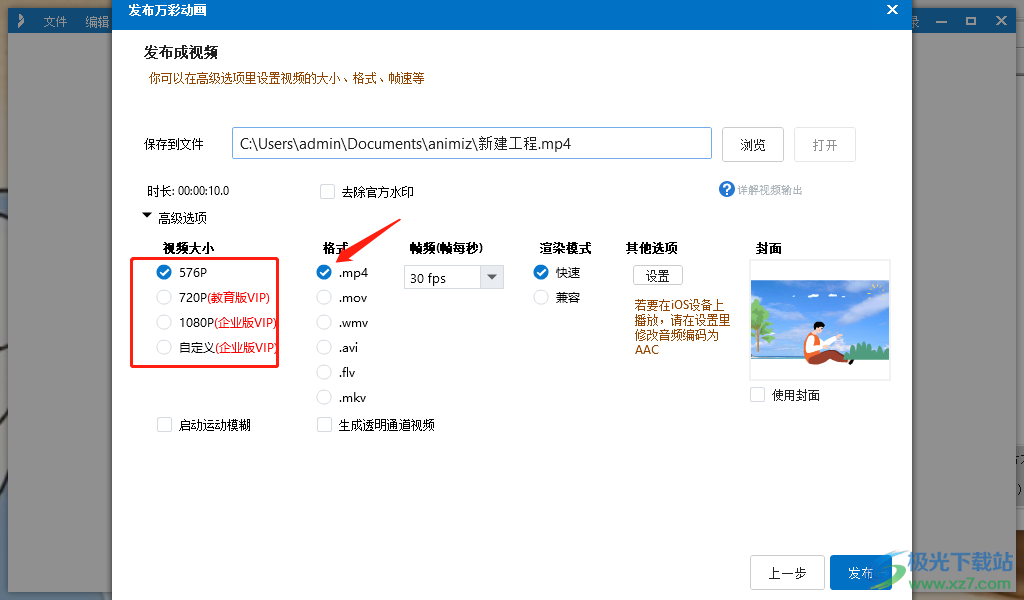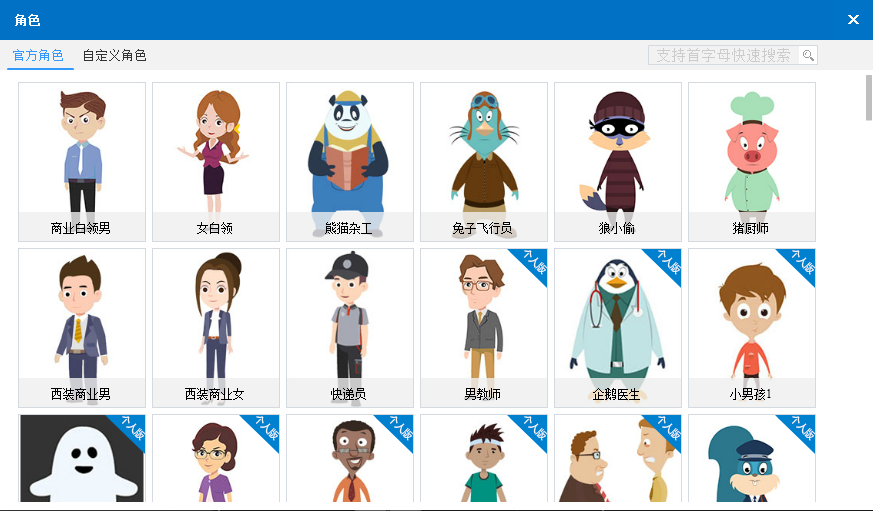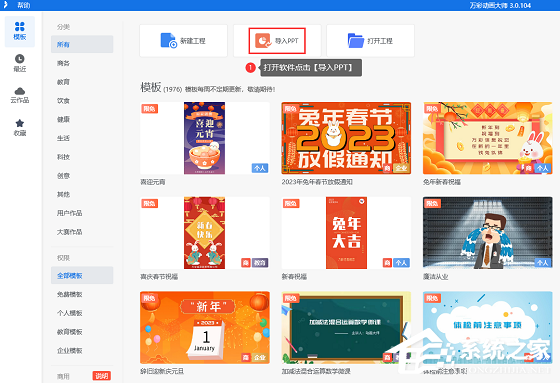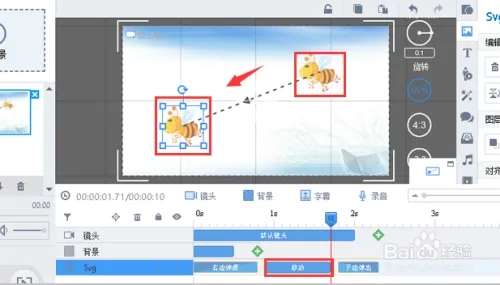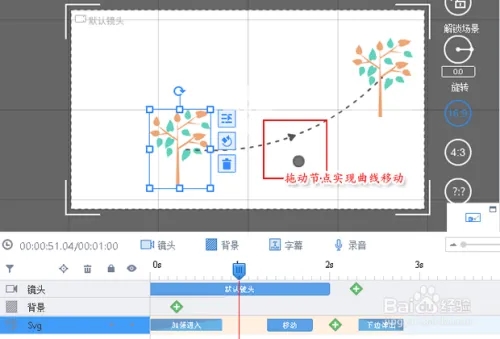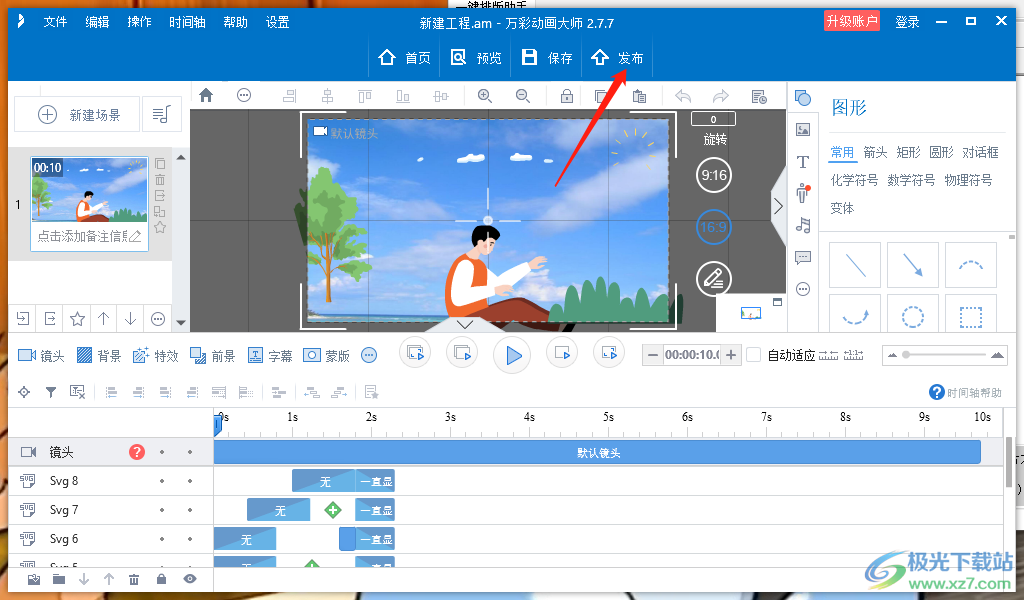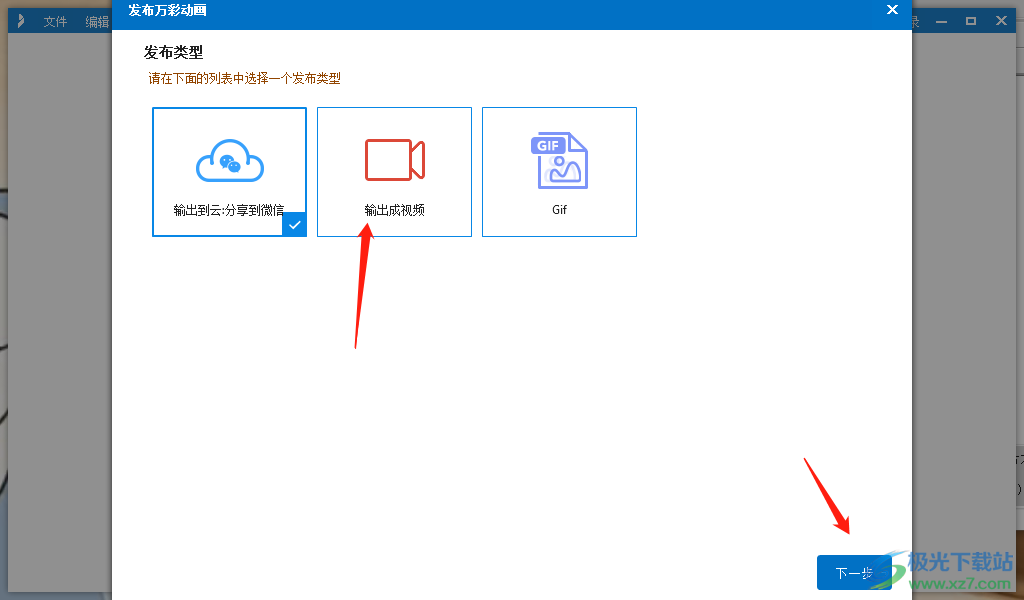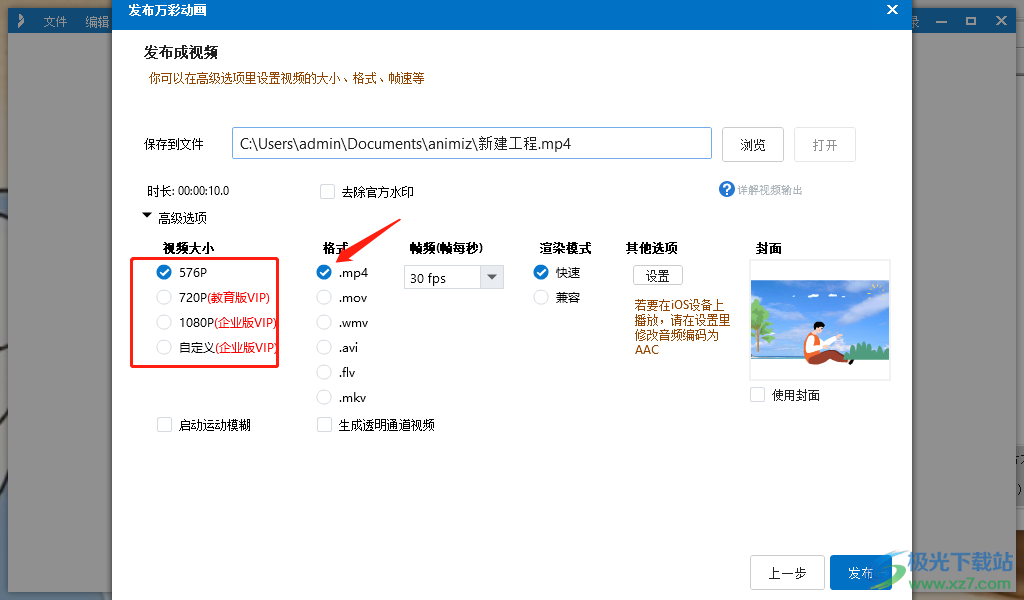万彩动画大师是一款动画视频制作软件,非常厉害的动画助手,简单易上手,非专业人士亦可使用,用于制作教育、企业、广告、媒体、影视等行业的动画作品,使用这款软件你能够可以添加文字、图片、视频、SWF、声音文件等,能够随意的进行修改编辑,为你带来海量的动画制作模板,能够轻松的输出各类动画!
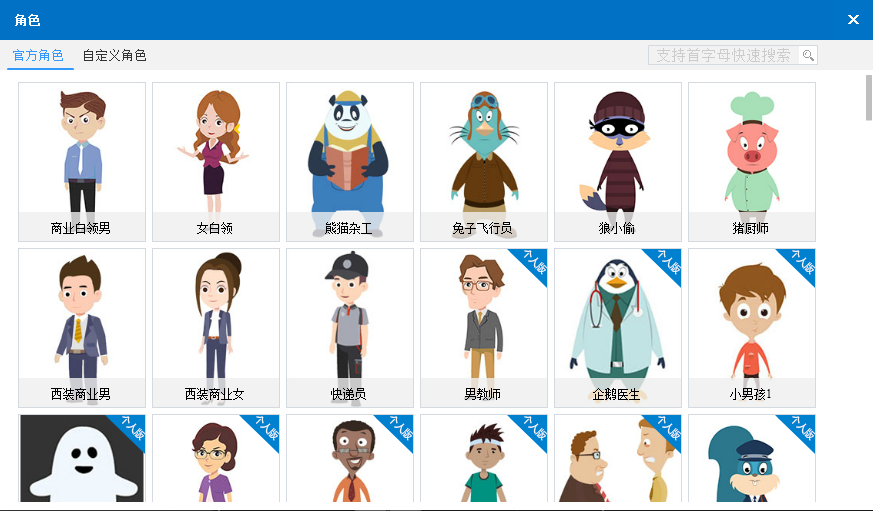
怎么用?
1. 打开软件,点击【导入PPT】导入文件。
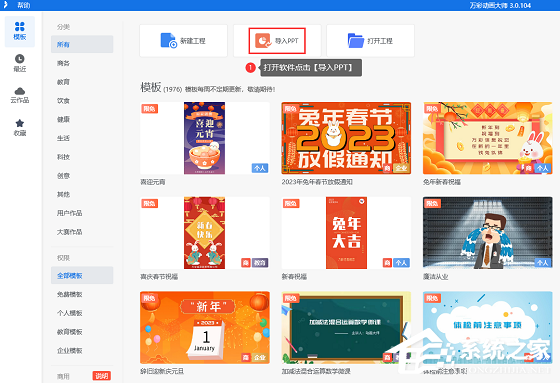
2. 导入文件后会出现解析与加载,属于正常现象。
3. 出现选择页面,可以拖动页面改变页面的添加顺序,点击【下一步】工程就创建好了。
4. 导入PPT后,需要重新设置动画效果即可。
万彩动画大师永久破解版功能特点
1、快速简单的操作体验:万彩视频制作大师界面简洁, 操作简单易上手,短时间内便可学会制作。在漫无边际的视频画布上,随意编辑,轻轻松松便可做出专业级水平的动画视频。
2、海量精美动画模板:大量的简洁大方的动画模板,涵盖多个主题内容,轻松下载并替换模板内容便可快速制作出酷炫的动画宣传视频、微课视频等。
3、别出心裁的镜头特效:缩放、旋转、移动的镜头特效让动画视频更富有镜头感,让观众拥有更好的视觉享受,且镜头切换非常流畅,让动画视频的方方面面都更加出彩。
4、导入PPTX新建项目:软件支持导入PPTX来新建项目,您可以摆脱枯燥的PPTX线性演示,通过简单加工即可制作出生动有趣的动画演示视频。
5、大量简洁大气图片、视频背景:海量的精美专业图片背景资源,给动画视频添加精美的图片、大气的视频背景,在突出主题信息的同时还能整体提高动画视频场景的美感跟质感。
6、海量精致场景:万彩动画大师提供海量精美场景,涵盖多个主题,比如医疗,健康,户外,室内等,充分发挥您的创意与想象, 创建出一个个生动形象的场景,让微课视频与动画宣传视频制作出一个新高度。
7、手绘动画效果:将时下最流行的手绘动画特效灵活应用到动画视频中,提高微课视频、动画视频的美感与时尚感,从而让课堂与宣传更趣味生动。
8、自定义背景音乐:趣味生动的动画视频,再搭配上动听的背景音乐,让优美的音乐贯穿整个动画视频,轻松活跃观赏气氛,快速吸引观众注意力。
9、酷炫的文本动画特效:字符翻转,上浮翻转,字符膨胀……玲琅满目的文本动画特效,让单调的文本文字变得超乎您的想象,美化场景内容布局的同时还让整个动画视频更出众。
10、随心所欲的图形组合:多种多样的图形,可自由将各种图形任意组合成新图形,将创意与想象完美结合,做出让观众耳目一新的动画。
11、栩栩如生的动画角色:表情多样,种类繁多的动静态动画角色 (Flash, PNG 和GIF),增加动画视频的趣味性跟互动性,帮助您清晰的表达想法,生动形象的传递信息,让微课视频,企业宣传片更加简单易懂,清晰明了。
12、酷炫的动画特效:简单自定义场景元素的进场,强调及退出动画特效,让场景元素随心所动,分分钟做出专业动画视频大片效果,让微课、企业宣传、培训动画视频妙趣横生。
万彩动画大师怎么让物体移动
在点击元素所在时间轴上的“+”图标-在弹出窗口中选择移动效果-按“确定”。
在画布中点击要移动的元素,出现箭头指向元素复制体,拖动元素复制体设置元素直线移动路径或直接拖动虚线部分来调整移动路径。
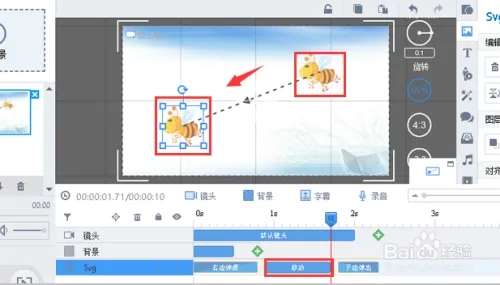
点击元素和元素复制体中间的虚线,出现圆点,拖动圆点设置物体移动的弧度,使元素曲线移动。
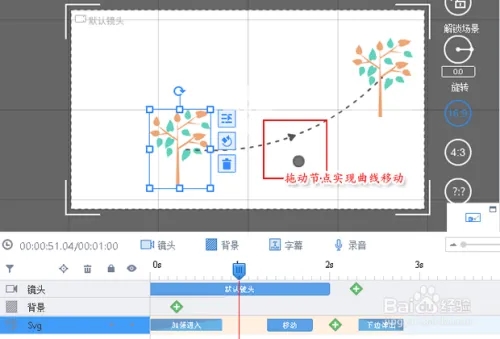
点击小圆点恢复直线路径。
万彩动画大师怎么保存为mp4
1.当我们在软件中将动画制作完后之后,用鼠标点击一下上方的【发布】按钮将自己制作好的动画保存在电脑中。
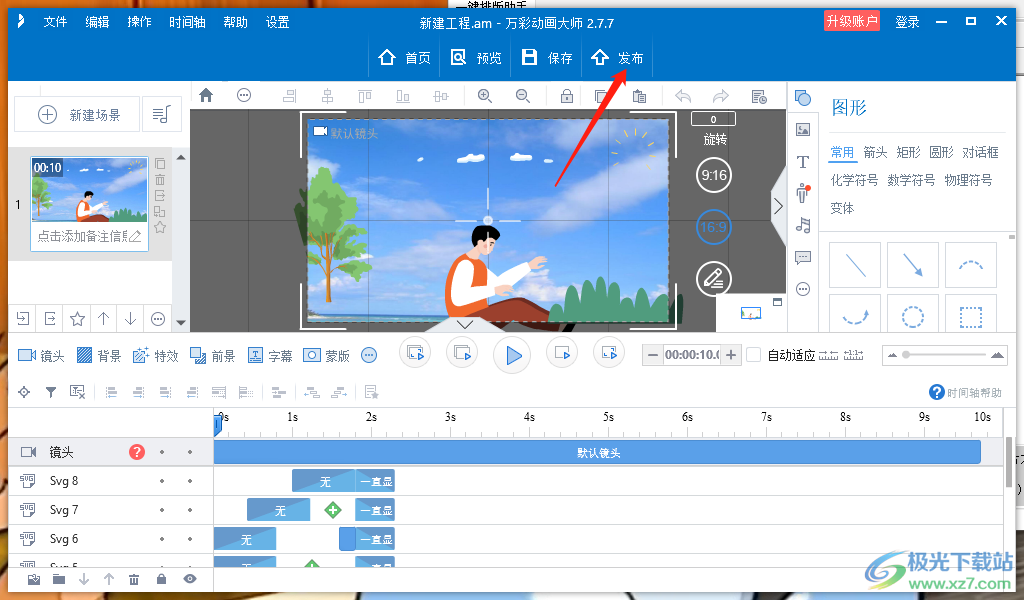
2.之后你需要在【发布类型】的窗口中选择【输出成视频】,然后点击下一步按钮。
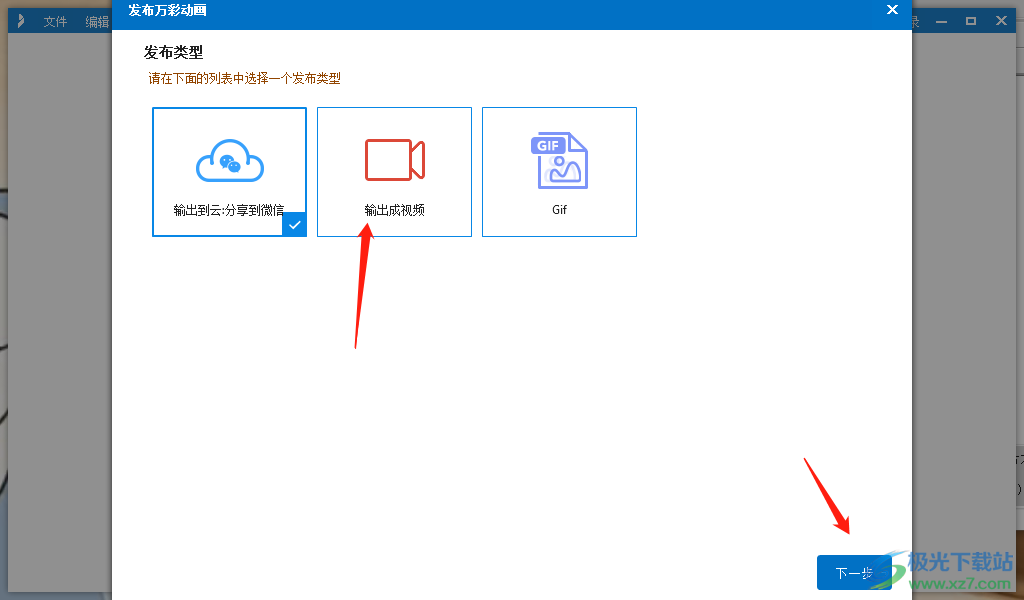
3.在下一步操作页面下,勾选好导出视频的大小,然后在【格式】下勾选我们需要的【MP4】,之后你可以设置一下视频的保存路径等操作。